Инструменты для литейной формы - Разделение инструментов
После определения поверхности разъема воспользуйтесь инструментом Разделение инструментов  , чтобы создать блоки сердцевины и полости для модели. Чтобы создать разделение инструментов, потребуется наличие не менее трех тел поверхности в папке Surface Bodies (Тела поверхности)
, чтобы создать блоки сердцевины и полости для модели. Чтобы создать разделение инструментов, потребуется наличие не менее трех тел поверхности в папке Surface Bodies (Тела поверхности)  . тело поверхности сердцевины, тело поверхности полости и тело поверхности разъема. Можно создать разделение инструментов для нескольких твердых тел (например, одна литейная форма нескольких деталей или одна литейная форма для нескольких экземпляров одной детали).
. тело поверхности сердцевины, тело поверхности полости и тело поверхности разъема. Можно создать разделение инструментов для нескольких твердых тел (например, одна литейная форма нескольких деталей или одна литейная форма для нескольких экземпляров одной детали).
 В эту модель входит заблокированная поверхность. Она была создана с помощью инструмента Линейчатая поверхность
В эту модель входит заблокированная поверхность. Она была создана с помощью инструмента Линейчатая поверхность  , а ее окончательная обработка была выполнена с использованием других инструментов моделирования поверхности.
, а ее окончательная обработка была выполнена с использованием других инструментов моделирования поверхности.
Чтобы создать разделение инструментов:
Выберите грань или плоскость, на которой требуется нарисовать контур, разделяющий сегменты сердцевины и полости.
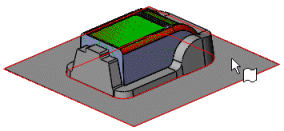
Нажмите Разделение инструментов  (панель инструментов Инструменты для литейной формы) или выберите Вставка, Литейные формы, Разделение инструментов.
(панель инструментов Инструменты для литейной формы) или выберите Вставка, Литейные формы, Разделение инструментов.
Эскиз откроется на выбранной плоскости.
Нарисуйте прямоугольник, который выходит за кромку модели, но находится в границах поверхности разъема.
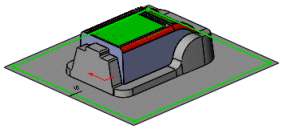
Закройте эскиз, чтобы открыть окно Разделение инструментов PropertyManager (Менеджера свойств).
В разделе Сердцевина  появится параметр Тела поверхности сердцевины.
появится параметр Тела поверхности сердцевины.
В разделе Полость  появится параметр Тела поверхности полости.
появится параметр Тела поверхности полости.
В разделе Поверхность разъема  отобразится параметр Тела поверхности разъема.
отобразится параметр Тела поверхности разъема.
 Можно указать несколько разъединенных тел поверхностей сердцевины и полости для одного разделения инструментов.
Можно указать несколько разъединенных тел поверхностей сердцевины и полости для одного разделения инструментов.
В PropertyManager (Менеджере свойств) в разделе Размер блока:
Установите значение для параметра Глубина в направлении 1  .
.
Установите значение для параметра Глубина в направлении 2  .
.
Выберите Заблокировать поверхность, если требуется создать поверхность, которая поможет предотвратить перемещение блоков сердцевины и полости. Заблокированная поверхность создается вокруг периметра поверхностей разъема.
Выберите значение для параметра Угол уклона  . Заблокированная поверхность обычно имеет уклон в 5°
. Заблокированная поверхность обычно имеет уклон в 5°
 Для большинства моделей создание заблокированной поверхности вручную обеспечивает более эффективное управление, чем при автоматическом создании.
Для большинства моделей создание заблокированной поверхности вручную обеспечивает более эффективное управление, чем при автоматическом создании.
Нажмите кнопку  .
.
Отображены два твердых тела (тело сердцевины и тело поверхности).
|
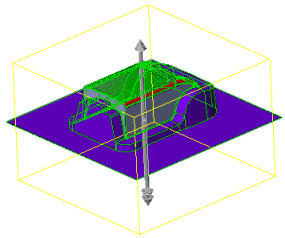
|

|
|
Предварительный просмотр разделения инструментов |
Примененное разделение инструментов |
 Можно использовать инструмент Переместить/копировать тела
Можно использовать инструмент Переместить/копировать тела  (панель инструментов Элементы), чтобы для большей наглядности разделить тела инструмента.
(панель инструментов Элементы), чтобы для большей наглядности разделить тела инструмента.